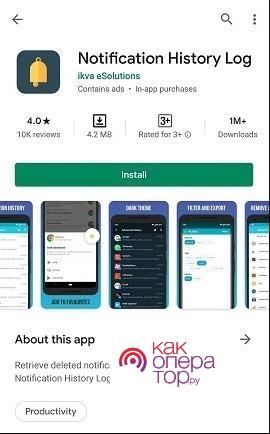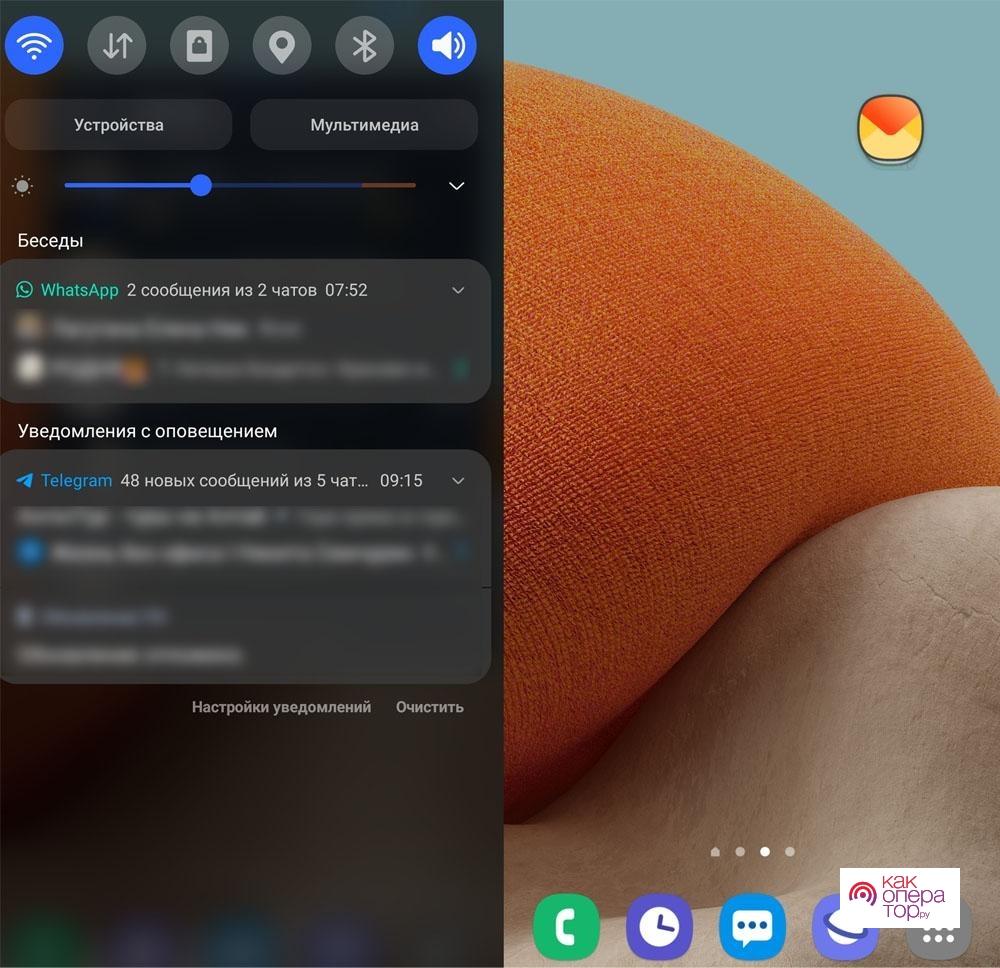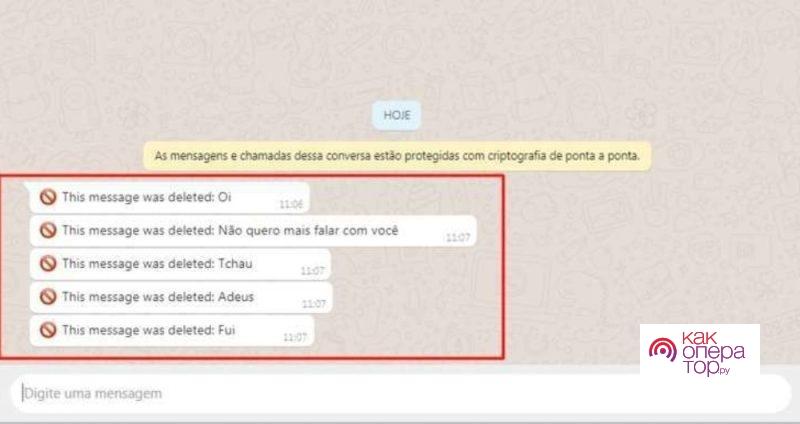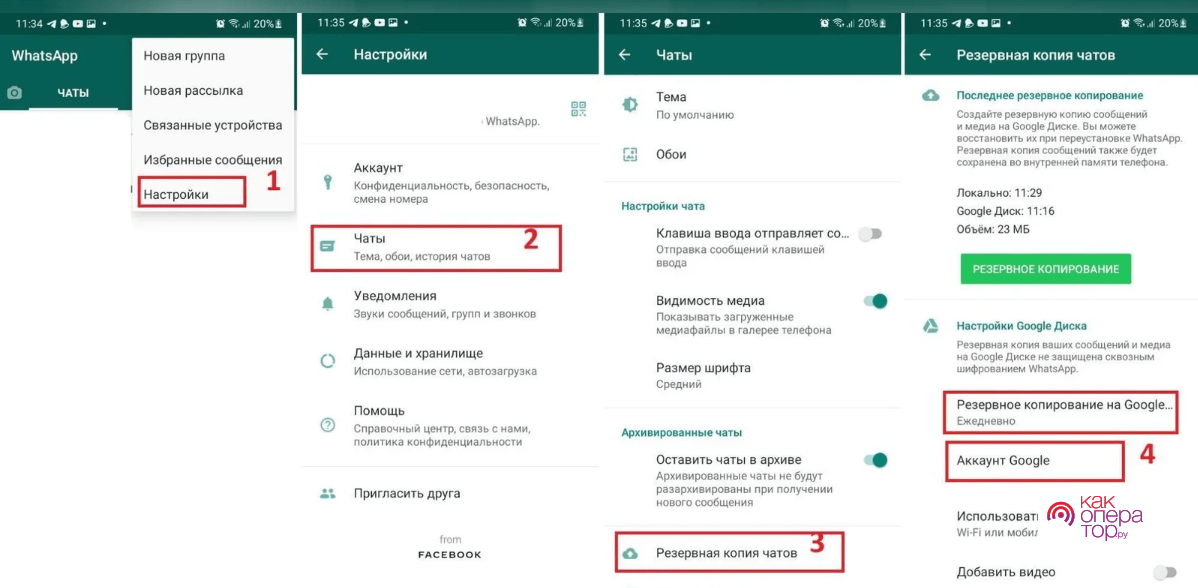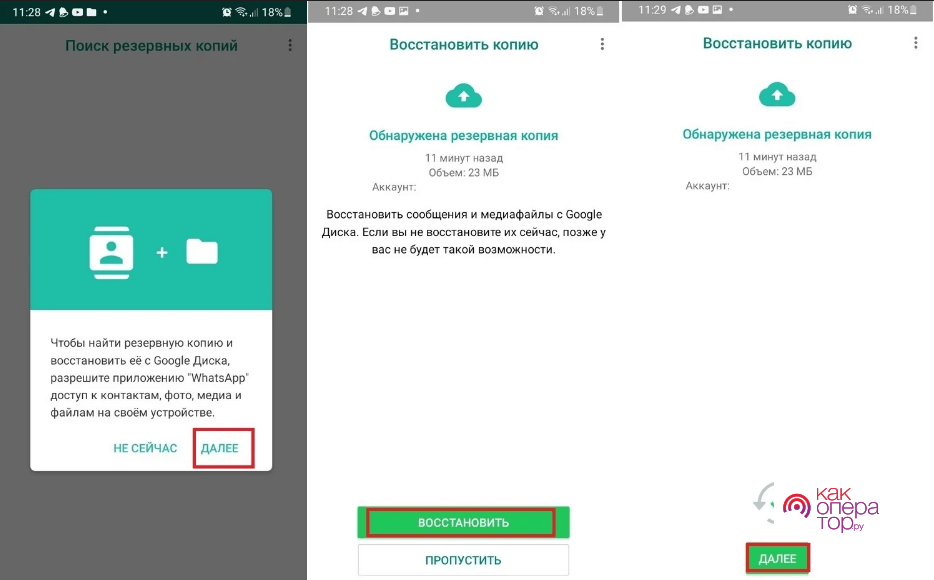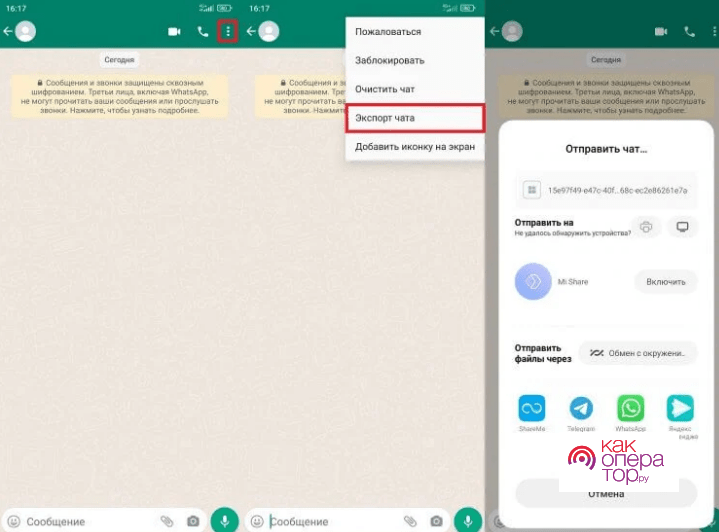Мессенджеры стали универсальным инструментом, который используется для решения различных задач. Разработчики WhatsApp развивают свой проект. Это привело к появлению различных функций, к примеру, возможность удаления сообщений в чате собеседника.
Разработчики также добавили возможность восстановления удаленной информации. Эта мера защиты снижает вероятность, что важные данные будут утеряны безвозвратно.
- Как посмотреть удаленные сообщения в Ватсапе
- Как прочитать сообщение, которое удалил собеседник
- Как прочитать удаленные сообщения в Ватсап с помощью Web версии
- Как восстановить удаленные сообщения из резервной копии
- Можно ли восстановить переписку, если вы не создавали резервных копий
- Если ничего не вышло
Как посмотреть удаленные сообщения в Ватсапе
Самой популярной операционной системой считается Android. Для нее был создан способ восстановления, который предусматривает использование журнала уведомлений. Инструкция:
- Нужно удерживать палец в пустом месте экрана до появления пункта «Виджеты». Среди перечня различных функций выбирается «Настройки».
- Потребуется пункт «Журнал уведомлений». На экране отобразится виджет с соответствующим названием.
Он позволяет просматривать сообщения, которые приходили. Также некоторые пользователи устанавливают специальное приложение «Журнал уведомлений» (Notification History Log). Он устанавливается с официального источника, связан со всеми сообщениями.
Утилиту проверяли многие пользователи. Поэтому вероятность нанесения вреда операционной системе минимальная. Инструкция по использованию:
- Открывается Google Play Market. В поисковой строке вводится название утилиты, после осуществляется установка.
- Осуществляется запуск, после выбирается раздел «История уведомлений». В списке потребуется список уведомлений. Система создает дополнительный раздел «android.text».
Как показывает практика, утилита работает хорошо на всех версиях операционной системы.
Как прочитать сообщение, которое удалил собеседник
Встречается ситуация, когда пользователь сразу после отправки сообщения удаляет его. При этом получатель не успевает прочесть информацию. Этот метод можно использовать только при условии, что в настройках девайса включено отображение входящих сообщений на экране блокировки. Делается это следующим образом:
- Делается свайп вниз. Это действие приведет к появлению на экране панели уведомления. Стоит учитывать, что подобная функция есть у операционной системы Android и iOS.
- Список будет представлен различными сообщениями. Те, которые были отправлены через мессенджер отмечены зеленой иконкой.
- Нужно выбрать интересующее сообщение, после зажать палец. Это приведет к открытию окна предварительного просмотра диалога.
При необходимости можно сделать скриншот экрана. Это позволит просматривать информацию ни один раз.
Пользователи, которые часто отправляют сообщения, используют сторонние решения. В сети есть большое количество полезных программ. К ним относят Notisave и WhatsRemoved+.
Рассматривая возможность использования стороннего программного обеспечения, стоит учитывать, что они могут восстановить данные, которые были удалены только после их установки. Вспомогательный софт существенно упрощает использование популярного мессенджера.
Как прочитать удаленные сообщения в Ватсап с помощью Web версии
Практически все мессенджеры имеют Web-версию. Ее можно использовать точно так, как и классический клиент. Разработчики создали дополнительное расширение для браузера Google Chrome. Оно также может использоваться для отправки сообщений и файлов. Главная особенность – возможность просмотра удаленной информации.
Эта версия мессенджера отлично справляется только с текстовой информацией. Медиафайлы также восстанавливаются, но иногда наблюдаются ошибки.
Принцип действия расширения достаточно прост. Собеседник в чате отправляет сообщение, но может в любой момент удалить данные. Они пропадут на обоих устройствах. Однако, при открытии браузера будет отображено уведомление об удалении, а рядом текст сообщения.
Скачать расширение можно с официального магазина Google Chrome. В поисковой строке нужно ввести название программы, после отображения результата делается клик по кнопке «Установить».
Как восстановить удаленные сообщения из резервной копии
Универсальным инструментом считается функция создания резервной копии. Она исключает вероятность, что важные данные будут случайно утеряны. Но для ее использования предварительно нужно указать соответствующие настройки. Делается это следующим образом:
- Открывается страница чата с необходимыми сообщениями. В интерфейсе должна быть кнопка, которая имеет изображение трех точек. Располагается она в правом верхнем углу.
- Далее открывается окно «Настроек», после раздел «Чаты» и «Резервная копия чатов».
- Для автоматического формирования резервной копии нужно указать периодичность копирования. Также для отправки архива привязывается действующий Google-аккаунт.
Система будет автоматически создавать резервную копию. При этом ее восстановить можно будет на момент переустановки мессенджера. Инструкция:
- Клиент мессенджера предварительно удаляется. Делается это с учетом того, на какой операционной системе работает устройство.
- После этого осуществляется повторная установка. Для этого можно использовать официальный магазин.
- Осуществляется авторизация с помощью номера мобильного устройства, с которым связан ранее используемый аккаунт. На него придет проверочный код.
- Система на этапе формирования нового аккаунта и подключения базы проверит память устройства и диск Google на наличие резервной копии.
- При нахождении информации появится кнопка восстановления. На распаковку архива потребуется некоторое время.
Этот способ подходит для большинства случаев. Инструкция универсальная, но ее недостаток заключается в необходимости предварительного создания копии.
Также создавать резервную копию можно вручную. Для этого есть соответствующая функция, которая доступна в окне восстановления.
Можно ли восстановить переписку, если вы не создавали резервных копий
Больше всего проблем возникает в случае, если пользователь предварительно не создавал резервную копию. Решением становится применение специализированного программного обеспечения.
Большинство сторонних утилит могут восстанавливать данные только при условии, что удаление происходит после их запуска. Также есть варианты, которые сканируют жесткий диск на поиск фрагментов файлов, которые остались.
Если ничего не вышло
При использовании мессенджера для решения профессиональных задач нужно учитывать, что есть ситуации, когда шансы восстановления данных минимальные. К примеру, чат был удален несколько месяцев назад. Решением становится обращение в сервисный центр. Некоторые специализированные программы могут сканировать диск, но шансы восстановления файлов минимальные.